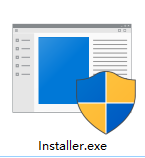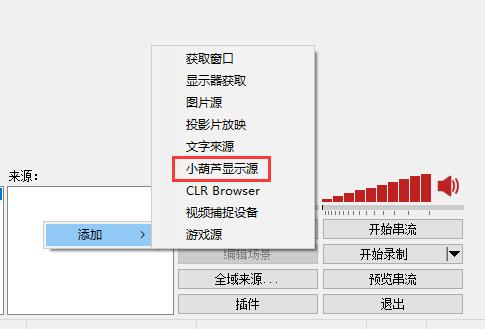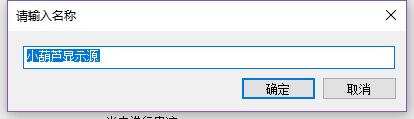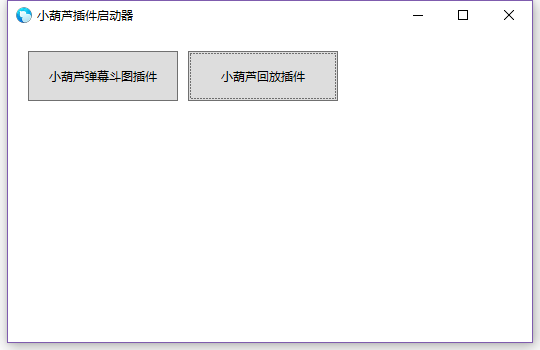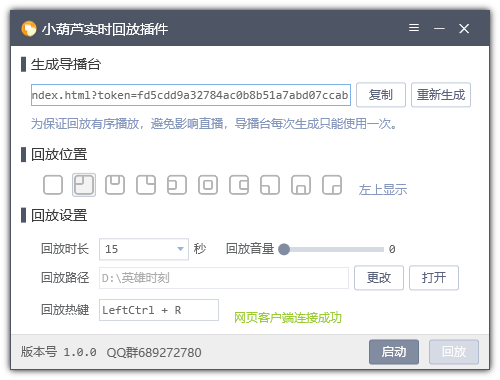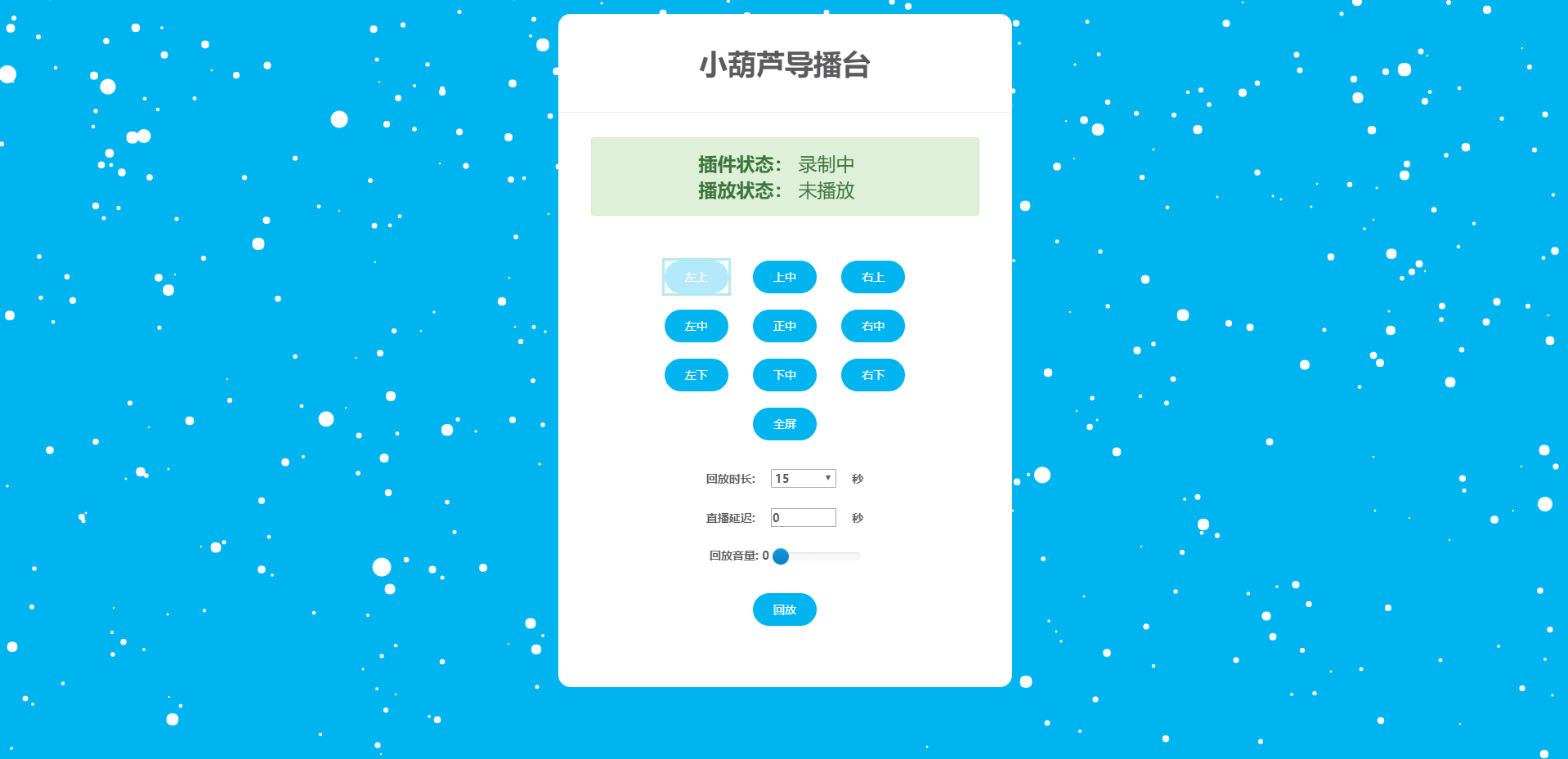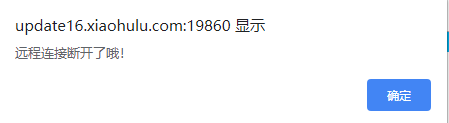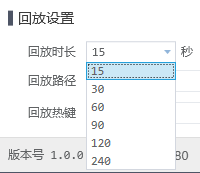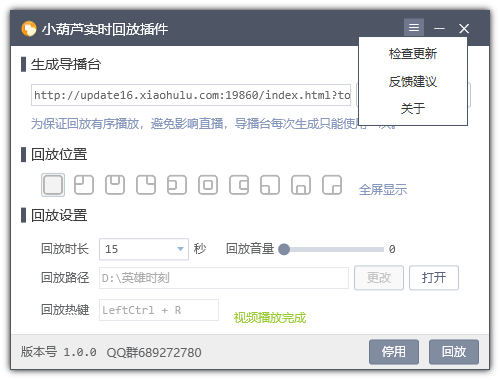亲爱的朋友们,大家好!(•̀ᴗ•́)و ̑̑
响应群主大大的号召,双十为广大的朋友提供超级全面的各项插件教程。让萌新们远离困扰,小白们远离烦恼~
闲话不多说,小编我开始讲解: (。・ω・)ノ゙
插件功能
在直播过程中实时回放刚发生的精彩镜头,让观众们第一时间回味精彩。
插件安装
双击安装包程序自动安装
添加插件及启动
1. 安装好插件后,启动OBS,然后在OBS主界面的【来源】列表窗口里面点击鼠标的右键,然后点击弹出来的【添加】,再选择点击【 显示源】
2. 在弹出来的源名字窗口,可以输入你要想的名字,或直接用默认的:
3. 然后点“确定”,将打开【 插件启动器】。点击“OK”,将启动插件并打开控制台窗口。
生成导播台
1. 将导播台地址复制并粘贴至浏览器中并打开,主播就可以在浏览器中使用导播台控制回放插件,主播也可以将连接分享给房管,让房管协助播放回放。导播台的设置与插件控制台保持一致,具体功能详见下文。
2.每一个导播台地址只能打开一次,点击【重新生成】按钮即可生成一串新的导播台地址,旧的导播台地址将失效。
回放位置
主播可以选择回放窗口的位置,十个位置分别对应全屏显示和画面九宫格的9个位置显示。在回放播放的过程中也可以更改显示位置。
回放设置
1.回放时长:设置播放回放的时长,默认为15秒。可以在下拉菜单当中更改时长,更改之后将会在下一次播放回放时生效。
2.回放音量:控制播放回放的音量大小,默认为静音(0)。直接拖动原点即可进行更改音量大小,更改之后将会在下一次播放回放时生效。
3.回放路径:设置回放的视频文件保存位置,点击【更改】按钮可以自行更改保存位置,点击【打开】按钮即可打开当前回放文件的保存路径。插件启动状态下无法更改回放路径,需先停用插件。
4.回放热建:设置播放回放的快捷键,插件启动状态下无法设置或更改,需先停用插件。
5.点击【启动】按钮即可启动插件,此时插件将会对OBS中的画面进行录制。点击【回放】按钮即可根据设置的回放时长播放对应的回放录像。点击【停用】则插件停止录制与回放。
6.点击标题栏右侧的按钮,在下拉菜单中可以进行检查更新、提交反馈建议等操作。
效果图:
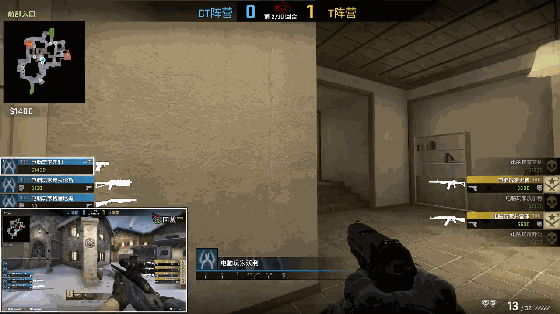
有了实时回放插件,再也不用担心观众们会错过五杀的精彩或者千里之外取敌人首级的瞬间了。( ̄y▽ ̄)~**捂嘴偷笑
也感谢广大朋友们对 的支持和厚爱。
欢迎加入官方OBS交流群~ 愿各位主播,礼物多多多,人气涨涨涨~ 加油!(ง •̀_•́)ง